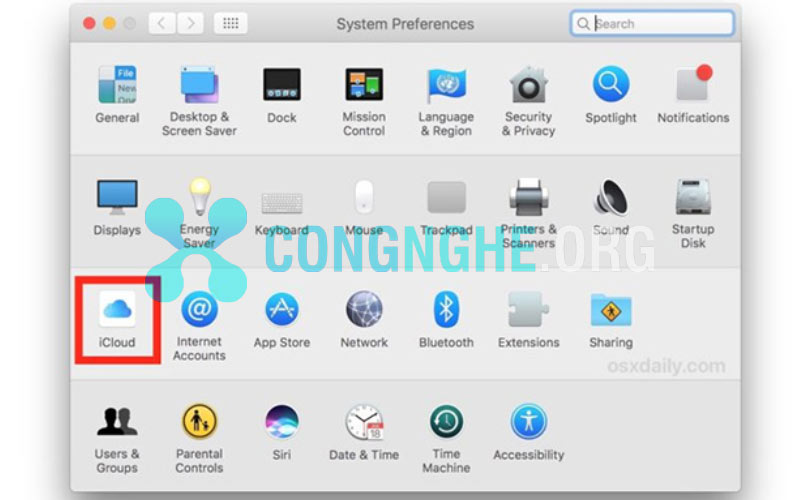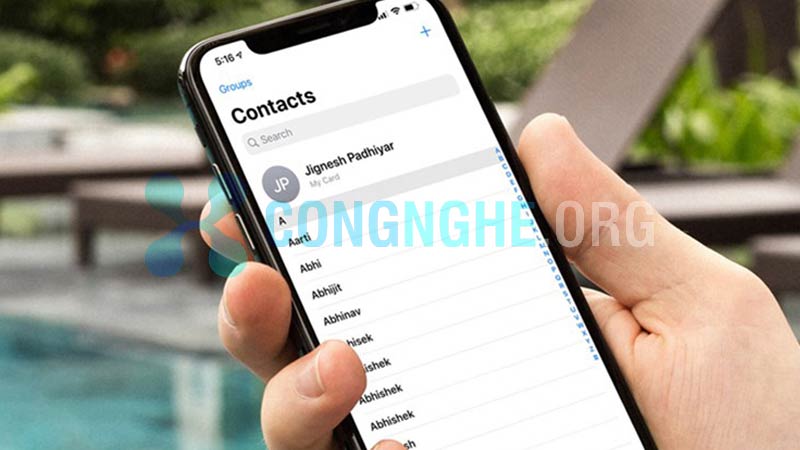Mặc dù không ai muốn mình bị mất iPhone hay bất kỳ thiết bị Apple nào nhưng việc trang bị kiến thức sử dụng các tính năng tiện ích để tìm kiếm thiết bị hay đảm bảo an toàn thông tin người dùng là điều vô cùng cần thiết. Có rất nhiều cách giúp bạn có thể tìm thấy thiết bị Apple của mình đang ở đâu, trong đó nổi bật nhất là tính năng Lost Mode. Congnghe.org sẽ giúp bạn hiểu rõ về tính năng này cũng như cách sử dụng Lost Mode để khóa iPhone bị mất cực nhanh, giữ cho thông tin của bạn được bảo vệ khi bạn tìm thấy nó. Cùng theo dõi ngay nhé!
Chế độ Lost Mode (chế độ mất) của Apple là gì?
Để giữ cho iPhone cũng như thông tin của người dùng được an toàn nhất có thể, Apple đã thực hiện rất nhiều cải tiến, nổi bật nhất đó là chế độ Lost Mode hay tiếng Việt gọi là chế độ Mất.
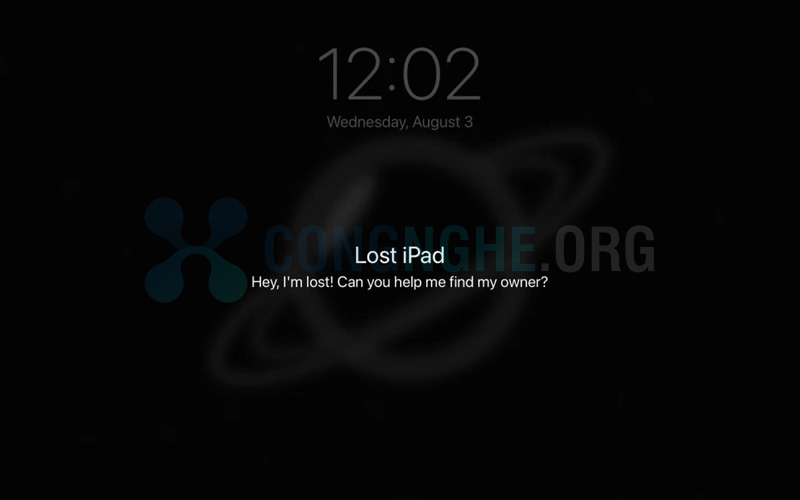
Tính năng này được tích hợp sẵn trên tất cả các thiết bị chính của Apple như iPhone, iPad, Apple Watch, Mac, iPod touch,… giúp khóa thiết bị của bạn một cách nhanh chóng để không ai có thể truy cập thông tin, dữ liệu của bạn, nếu bạn không mang theo máy, bỏ quên ở đâu đó hoặc không may bị ai đó lấy cắp. Đặc biệt, nếu bạn bị mất iPhone thì tính năng này còn giúp người tìm thấy nó liên lạc với bạn dễ dàng.
Hướng dẫn chi tiết cách bật / tắt chế độ Lost Mode
Bạn có thể dễ dàng bật hoặc tắt nó chế độ mất. Tham khảo các bước đơn giản dưới đây và thực hiện theo nhé!
Cách bật chế độ mất trên thiết bị Apple
- Bước 1: Bạn truy cập iCloud.com trên mọi thiết bị của Apple -> Đăng nhập vào tài khoản Apple ID của bạn. Lưu ý Apple ID này chính là Apple ID bạn đang sử dụng trên thiết bị Apple đã mất của mình.
- Bước 2: Nhấp vào Find iPhone (Tìm iPhone). Lúc này, có thể yêu cầu nhập lại mật khẩu của mình. Khi đó, bạn sẽ thấy giao diện hiển thị tất cả các thiết bị Apple của mình cùng với vị trí tương ứng của các thiết bị -> Hãy chọn thiết bị mà bạn muốn đặt ở chế độ Lost Mode.
- Bước 3: Nếu bạn chỉ muốn xem và cài đặt Lost Mode cho một thiết bị cụ thể, hãy nhấp chọn vào All Devices (Tất cả thiết bị) -> Chọn thiết bị bạn muốn cài đặt.
- Bước 4: Bạn chọn thiết bị đã mất của mình và nhấp vào biểu tượng i ngay bên cạnh tên thiết bị của bạn -> Nhấp vào chế độ Lost Mode.
- Bước 5: Sau đó, bạn nhập số điện thoại -> Nhấp vào Next (Tiếp theo). Bạn cũng có thể nhập tin nhắn nếu muốn.
- Bước 6: Nhấp vào Done (Xong) ở góc trên cùng bên phải là đã hoàn tất việc bật chế độ mất trên thiết bị Apple. Đơn giản đúng không nào!
Các bước cài đặt chế độ mất có thể tóm gọn nhanh qua hình ảnh dưới đây:
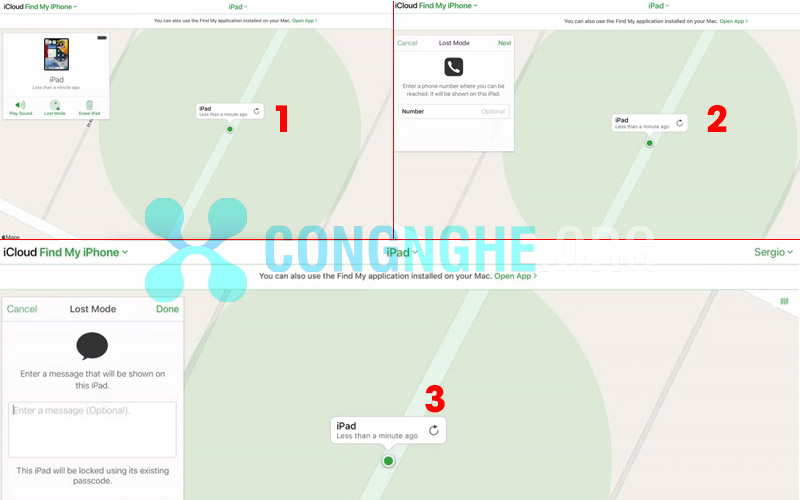
Xem thêm: Cách dùng Lost Mode khóa iPhone bị mất cực nhanh chỉ 6 bước
Cách tắt chế độ Lost Mode dễ dàng
Bạn truy cập vào iCloud.com -> Nhấp vào Find iPhone (Tìm iPhone) -> Bạn chọn thiết bị đang ở chế độ mất -> Nhấp vào chế độ Lost Mode -> Chọn Stop Lost Mode (Dừng chế độ mất) -> Cuối cùng, nhấp lại vào Stop Lost Mode để xác nhận tắt.
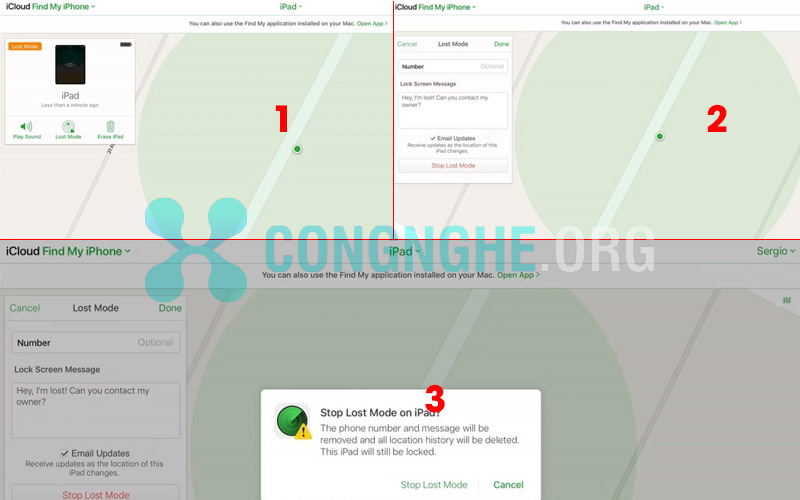
Sau khi đã tìm thấy thiết bị Apple của mình bị mất, ai đó đang giữ hoặc bạn để quên đâu đó, bạn có thể tắt chế độ Lost Mode này bằng cách nhập mật mã của mình. Sau khi tắt chế độ mất, thiết bị Apple của bạn có thể yêu cầu bạn nhập mật khẩu Apple ID. Vì vậy, bạn cần nhớ mật mã máy và mật khẩu đăng nhập Apple ID.
Những trường hợp nên sử dụng chế độ Lost Mode
Lost Mode là một siêu tính năng giúp bảo vệ an toàn cho thông tin và thiết bị của bạn. Bạn có thể sử dụng trong các trường hợp sau:
Bạn không nhớ thiết bị Apple của mình đang ở đâu
Bạn có thể sử dụng tính năng này bất cứ khi nào bạn không biết thiết bị đang ở đâu và không thể tìm thấy chúng. Bạn cũng nên test thử bằng cách tìm kiếm thiết bị Apple của mình trước khi sử dụng tính năng này.
Bạn để iPhone ở nhà bạn bè, văn phòng và bạn e ngại việc họ truy cập thông tin của bạn
Bạn có thể cân nhắc sử dụng tính năng mất trong trường hợp này. Bạn để iPhone ở nhà người quen, để quên ở văn phòng hoặc bất kỳ nơi nào mà bạn e ngại rằng dù sẽ nhận lại được thiết bị nhưng ai đó đã cố gắng truy cập thông tin của bạn.
Trường hợp không ai mong muốn, đó là ai đó lấy cắp thiết bị của bạn
Việc bị đánh cắp, lất mấy điện thoại là điều không ai mong muốn và khả năng lấy lại được sẽ vô cùng thấp. Lúc này, bạn chỉ cần khóa máy để đảm bảo giữ các thông tin của mình được an toàn như thông tin thẻ tín dụng, sinh viên,… Bạn nên sử dụng tính năng này càng sớm càng tốt.
Xem thêm: Tại sao danh bạ bị mất số toàn bộ hoặc 1 phần trên iPhone?
Điều gì sẽ xảy ra khi tính năng Lost Mode được kích hoạt?
Sau khi bạn bật chế độ Lost Mode, những điều tiếp theo sau đây sẽ xảy ra:
Hiển thị thông báo tin nhắn cùng số điện thoại của bạn cho người tìm thấy thiết bị để liên lạc lại bạn
Apple sẽ yêu cầu bạn cung cấp số điện thoại và tin nhắn. Khi mất, thiết bị của bạn sẽ hiển thị thông báo đó cùng với số điện thoại của bạn. Bằng cách này mà người tìm thấy thiết bị sẽ có thể liên hệ lại với bạn.
Hiển thị vị trí hiện tại của thiết bị, ngay cả khi máy bị tắt nguồn
Tất cả các thiết bị Apple (trừ máy Mac) đều sẽ hiển thị vị trí hiện tại của chúng trên iCloud cho bạn biết. Hơn nữa, bạn cũng sẽ thấy vị trí này có thay đổi hay không và đặc biệt ngay cả khi đã tắt nguồn, bạn vẫn có thể theo dõi thiết bị như bình thường.
Tạm ngưng một số dịch vụ quan trọng và tắt tất cả thông báo, báo thức cũng bị tắt tiếng
Nếu thiết bị Apple của bạn bị mất thì chúng sẽ không hiển thị bất kỳ cảnh báo hoặc thông báo nào cho các bản cập nhật hay tin nhắn đến. Báo thức cũng sẽ bị tắt tiếng. Chỉ có các cuộc điện thoại thông thường hay cuộc gọi FaceTime mới tiếp tục hoạt động bình thường.
Thiết bị cũng sẽ tạm ngưng một số dịch vụ, bao gồm quyền truy cập vào thẻ sinh viên hay thẻ tín dụng của bạn.
Tuy nhiên, nếu người đang giữ thiết bị Apple của bạn biết mật mã của bạn, họ sẽ có thể mở khóa bình thường. Đây được xem là một cách để tắt chế độ mất, họ sẽ có thể truy cập tất cả thông tin của bạn. Vì vậy, bạn cần giữ mật mã máy cẩn thận và không chia sẻ mật mã này cho bất kỳ ai.
Những điều quan trọng cần lưu ý khi sử dụng chế độ mất
Cần ghi nhớ mật mã thiết bị của mình
Bạn cần ghi nhớ mật mã thiết bị của mình, điều này đã được nhắc nhiều lần trong bài. Vì khi tìm thấy được thiết bị Apple của mình, bạn sẽ cần sử dụng mật mã để mở khóa các thiết bị Apple của mình và tắt chế độ mất. Hơn nữa, iCloud còn có thể yêu cầu bạn nhập số điện thoại và tin nhắn, bạn cần sử dụng số điện thoại mà để khi mất hay để quên thì ai đó có thể sử dụng để liên hệ lại với bạn.
Viết thông báo mà thiết bị bạn sẽ hiển thị khi mất theo cách ngắn gọn và an toàn
Khi bật chế độ Lost Mode, bạn có thể thêm một thông báo mà máy của bạn sẽ hiển thị để ai đó nhìn thấy và liên hệ lại với bạn. Nhưng cần lưu ý, hãy viết thông báo ngắn gọn và an toàn, tránh việc thêm thông tin nhạy cảm, quan trọng vào tin nhắn này như họ tên đầy đủ của bạn, năm sinh, nơi bạn làm việc, sinh sống,…
Lời kết
Hy vọng với những chia sẻ thiết thực trên, bạn đọc đã rõ tính năng Lost Mode là gì cũng như cách dùng Lost Mode khóa iPhone khi bị mất một cách nhanh chóng. Hiểu rõ được tầm quan trọng của tính năng này thì nhanh chóng bật chế độ Lost Mode càng sớm càng tốt để đảm bảo an toàn cho thiết bị của mình bạn nhé. Mọi thắc mắc hãy để lại bình luận bên dưới, CongNghe.org sẽ nhanh chóng giải đáp ngay cho bạn.

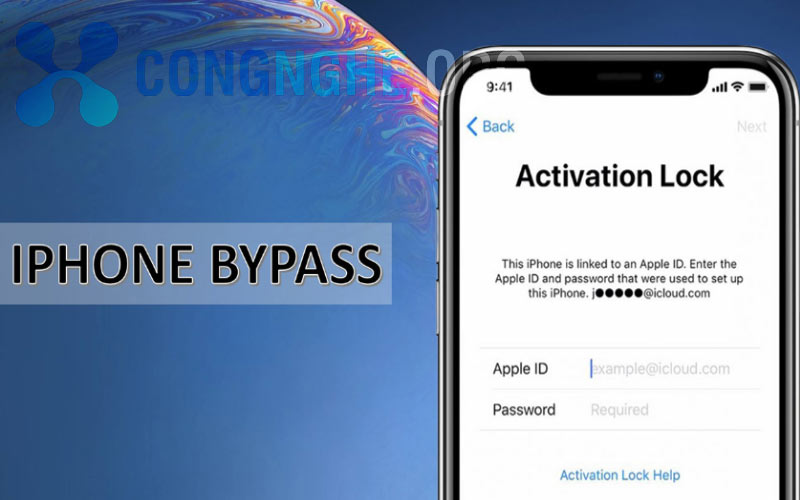

![[Mới nhất] Hướng dẫn cách vào Safe Mode Win 10 đơn giản image-390](https://congnghe.org/wp-content/uploads/2023/05/image-390.png)